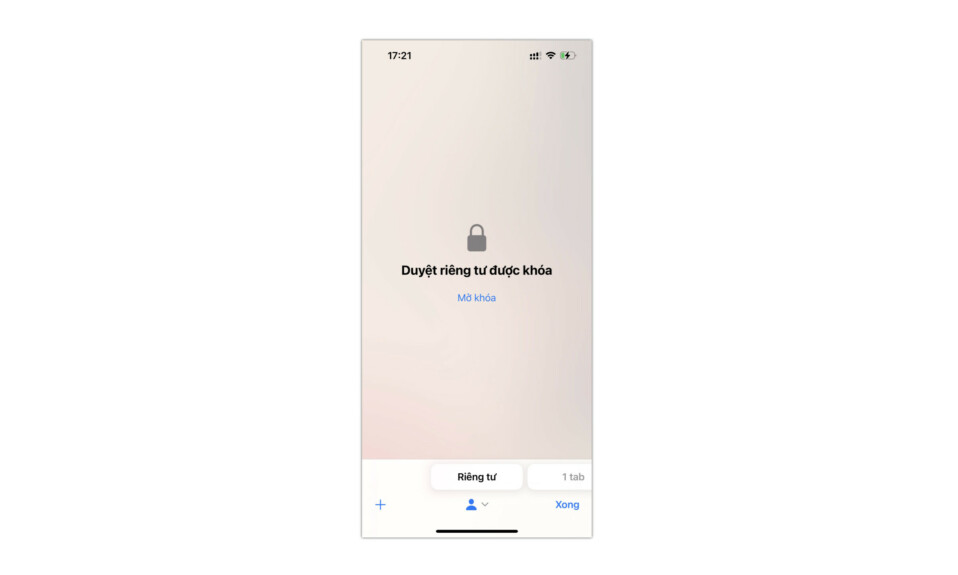
Mặc dù Safari có thể tự động xóa lịch sử duyệt web, cookie và dữ liệu trang web khi lướt Web ở chế độ Riêng tư, nhưng bất kỳ ai chạm tay vào iPhone đã mở khóa đều có thể truy cập ngay vào các tab chứa trang Web nhạy cảm.
May mắn thay, với iOS 17, Apple đã cho phép sử dụng FaceID để mở khóa phiên duyệt web riêng tư nhằm ngăn chặn mọi truy cập trái phép. Giờ đây, các tab riêng tư sẽ bị khóa khi bạn không sử dụng chúng; mỗi khi bạn muốn truy cập các tab riêng tư của mình sau khi thiết bị bị khóa, bạn sẽ cần cung cấp xác thực. Mặc dù đến bữa tiệc hơi muộn vì sự cạnh tranh đã cho phép chúng tôi làm điều đó, nhưng đối với người dùng Apple, muộn còn hơn không.
Cùng với iOS 17, macOS Sonoma cũng giới thiệu tính năng này. Tuy nhiên, vì không có máy Mac nào hỗ trợ Face ID tại thời điểm viết bài này nên bạn có thể mở khóa các tab Riêng tư trong Safari bằng Touch ID (trên máy Mac được hỗ trợ).
Tính năng này được bật theo mặc định trong iOS 17. Tuy nhiên, nếu bạn vô tình tắt tính năng này và dường như không tìm thấy cài đặt, hướng dẫn này sẽ là tất cả những gì bạn cần.
Bật Face ID để ẩn tab riêng tư Safari trên iPhone
Trước tiên, hãy chuyển đến ứng dụng ‘Cài đặt’ từ Màn hình chính hoặc Thư viện ứng dụng. Sau đó, xác định vị trí và nhấn vào ô ‘Safari’ để tiếp tục.
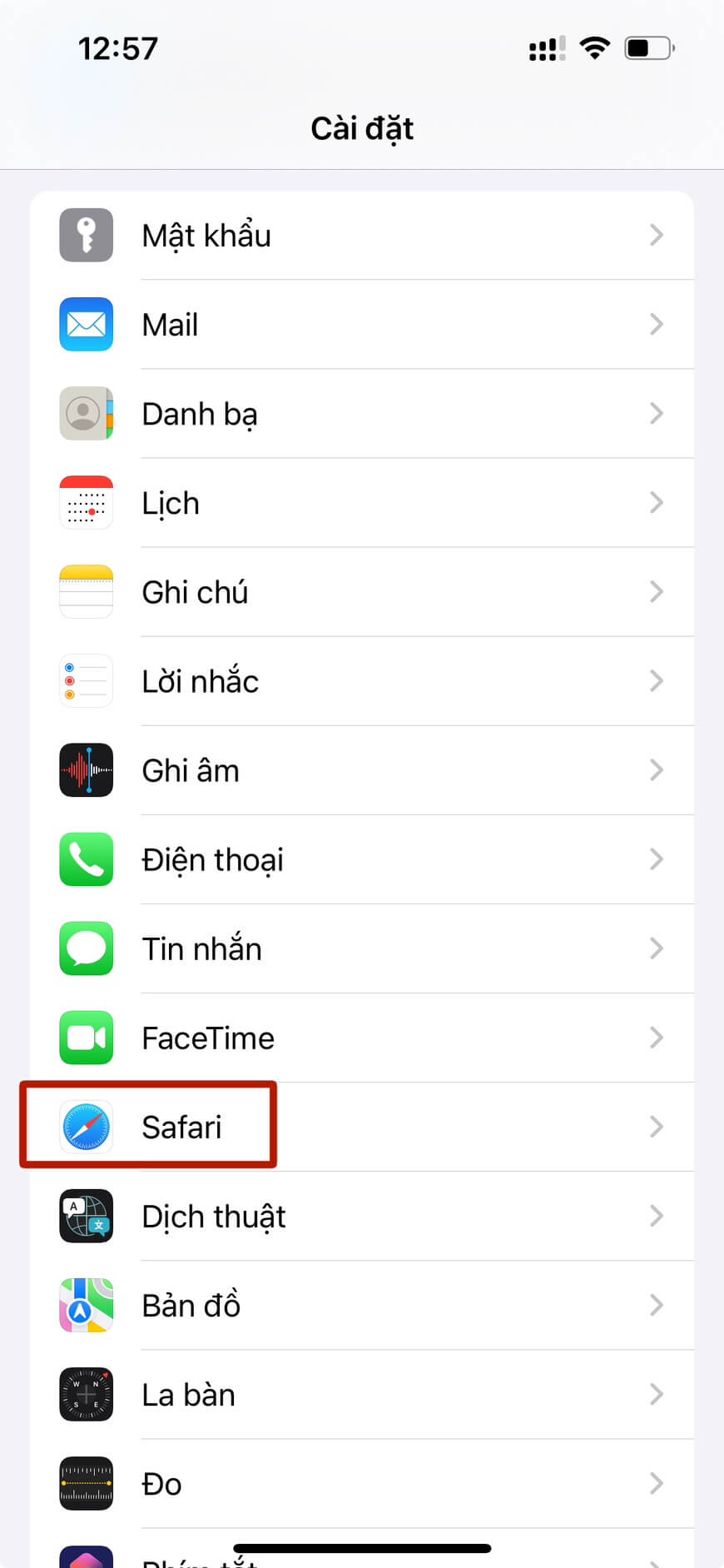
Tiếp theo, cuộn xuống và nhấn vào nút chuyển đổi sau tùy chọn ‘Yêu cầu Face ID để mở khóa duyệt web riêng tư’ để bật tính năng này. Và thế là xong.
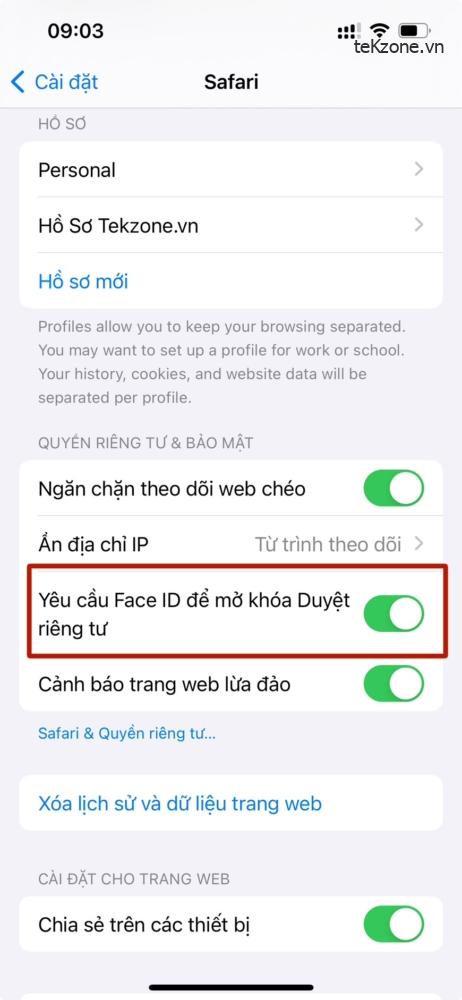
Giờ đây, bất cứ khi nào bạn truy cập ‘Tab riêng tư’ trong Safari sau lần mở khóa iPhone đầu tiên, nó sẽ yêu cầu Face ID để xem/truy cập các tab. Mặc dù không có cách nào trực tiếp để nhập mật khẩu, nhưng nếu Face ID không thành công hai lần, nó sẽ cho phép bạn nhập mật mã để mở khóa các tab riêng tư.
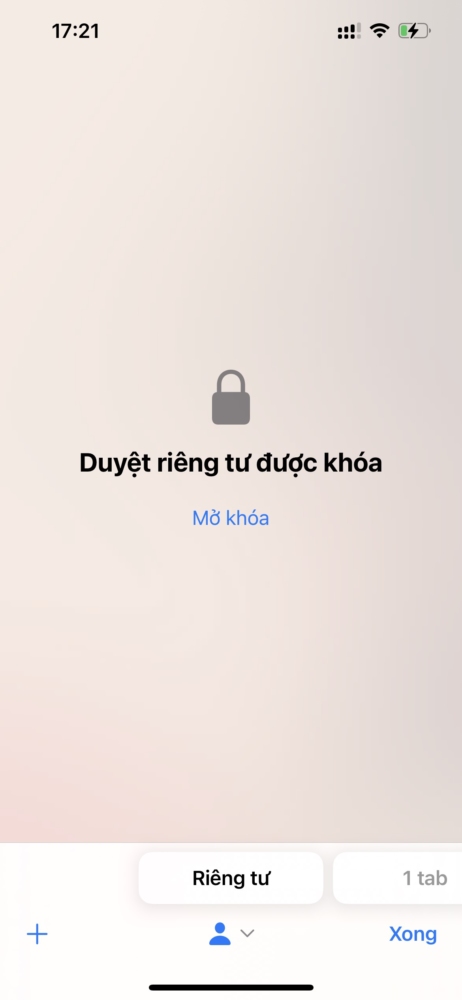
Bật Touch ID/Mật khẩu để duyệt web riêng tư trong Safari trên máy Mac
Máy Mac không có Face ID, nhưng bạn có thể khóa các tab riêng tư của mình và yêu cầu Touch ID (nếu máy Mac hỗ trợ) hoặc mật khẩu đăng nhập để xác thực. Không giống như iPhone, tính năng này không được bật theo mặc định nhưng chỉ mất vài giây để bật tính năng này.
Đầu tiên, khởi chạy Safari từ Dock hoặc Launchpad.
Sau đó, nhấp vào tab ‘Safari’ từ thanh Menu và chọn ‘Cài đặt’ để tiếp tục. Bạn cũng có thể sử dụng shortcut Cmd+ ,.
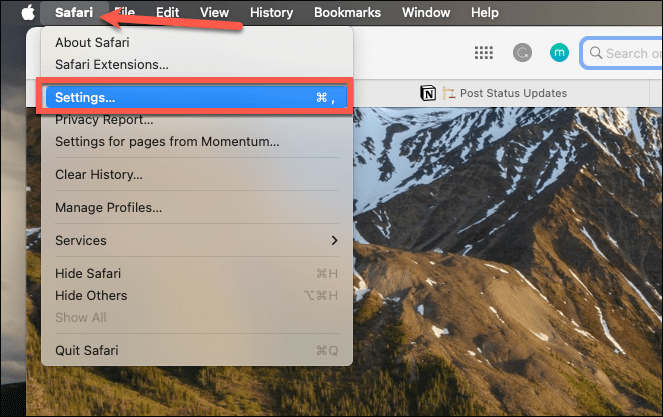
Sau đó, đi đến tab ‘Quyền riêng tư’.
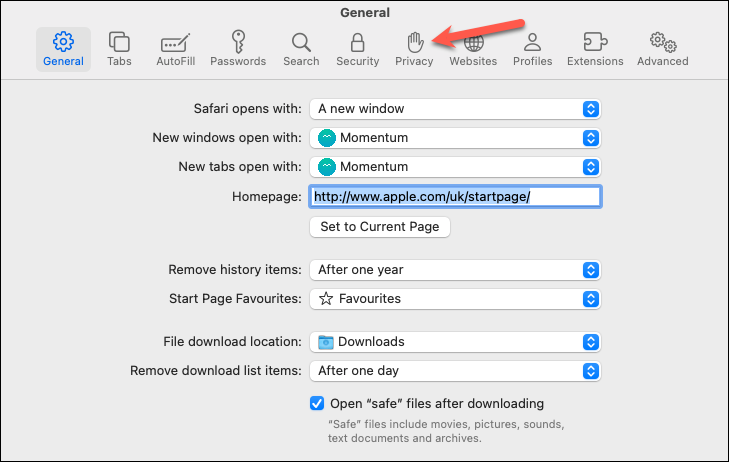
Tiếp theo, đánh dấu vào ‘Yêu cầu TouchID để xem các tab bị khóa’/ ‘Yêu cầu Mật khẩu để xem các tab bị khóa’.
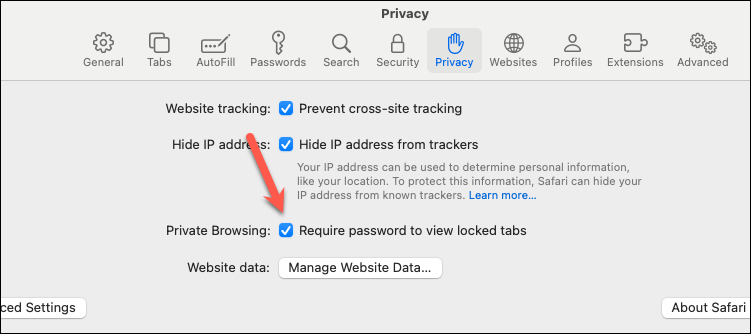
Giờ đây, bất cứ khi nào bạn truy cập các tab riêng tư của mình sau khi thiết bị được mở khóa lần đầu tiên, bạn sẽ cần xác thực bằng Touch ID hoặc mật khẩu thiết bị.
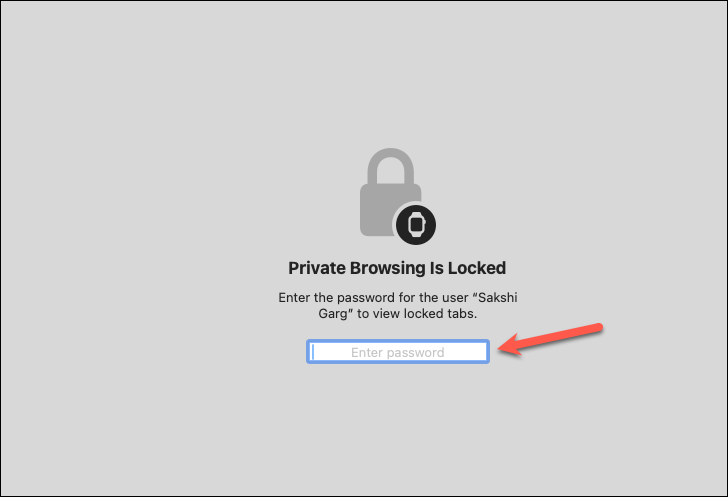
Khóa các tab riêng tư khi bạn không sử dụng chúng sẽ thêm một lớp bảo vệ cho các hoạt động duyệt web mà trước đây dễ bị lộ với bất kỳ ai có thể chạm tay vào iPhone/máy Mac đã mở khóa. Vì vậy, không còn những rủi ro đáng xấu hổ nữa!




